App Mappe iPhone anche offline
Con questa fantastica App Mappe per iPhone, potrete trovare la strada ovunque vi trovate.
Menu di navigazione dell'articolo
- Nuove funzioni Mappe iOS
- Vista Trasporti
- Mappe indoor
- Come usare app mappe sui dispositivi iOS
- Opzioni extra
- Flyover con visualizzazione 3D interattiva
- Mappe offline iPhone
- Indicazioni: toccate questo pulsante e inserite il punto di partenza e arrivo. Se volete potete usare la vostra posizione corrente.
- Itinerario in basso e otterrete il percorso migliore per raggiungere la destinazione.
- Una volta trovato, toccate Partenza in alto a destra, per vedere le istruzioni da seguire, punto per punto. La mappa seguirà i nostri spostamenti.
Nuove funzioni Mappe iOS
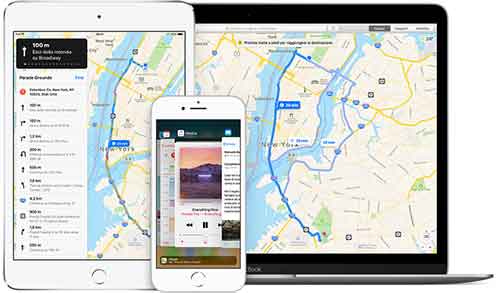
Nuove funzioni sono state aggiunte all’app Mappe di iOS, consultarla per trovare le indicazioni desiderate è molto più facile e soprattutto più veloce. Si possono consultare le mappe indoor, ascoltare indicazioni vocali in maniera più dettagliata, vedere la mappa in 3D interattiva e avere suggerimenti proattivi.
Tra le indicazioni vocali, puoi ascoltare quale è il limite di velocità sul tratto stradale che stai percorrendo, in tempo reale ti informa sulla situazione del traffico del tragitto che hai inserito nella ricerca e calcola l’orario dell’arrivo.
Vista Trasporti
L’app Mappe tramite la funzione vista Trasporti risponde alle informazioni per viaggiare in metro, con i mezzi pubblici locali, con i treni o con i traghetti, sia in Italia che in tutti i paesi Europei e mondiali dove è disponibile. Per pianificare i tragitti che intendi fare, si può chiedere a Siri che ti risponderà dandoti tutte le informazioni che hai chiesto.
Mappe indoor
Mappe indoor, ti indica gli aeroporti e i migliori centri commerciali, ristoranti ovunque ti trovi. Tutti i luoghi migliori che incontrerai, puoi salvarli come Preferiti nell’app Mappe cosi da archiviarli su iCloud.
Come usare app mappe sui dispositivi iOS
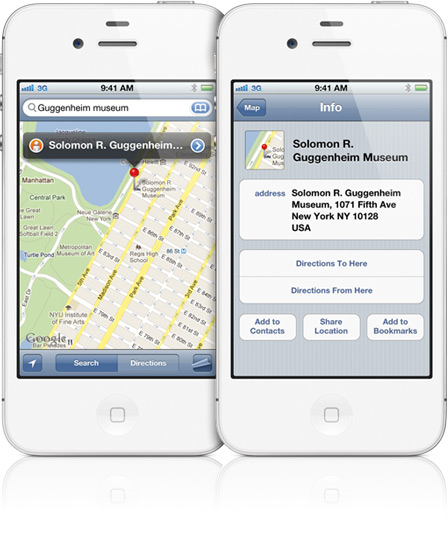
Con questo articolo imparerete come usare l’App Mappe su iPhone. Dalla barra di ricerca inserite le coordinate di un indirizzo specifico o di un codice postale, Mappe ingrandirà quella precisa posizione. Inserite i dettagli del nome della strada nel modo più preciso possibile. Con Mappe per iPhone potrete anche cercare i locali pubblici per attività come ad esempio, ristorante giapponese, e avrete una mappa di dove si trovano.
Dove mi trovo?: questa è una delle funzioni più utili. Toccate questa icona e il vostro iPhone vi mostrerà il luogo in cui vi trovate nel mondo. Accertatevi di non avere niente sopra di voi, per permettere al sensore GPS del vostro iPhone di posizionarvi con precisione. Toccate ancora il tasto per fare in modo che la mappa ruoti nella stessa direzione in cui stava guardando.
Muoversi nella mappa è estremamente intuitivo. Trascinate un dito per muovere la cartografia, o dategli un colpo più veloce per spostarvi su una lunga distanza. Toccate due volte per avvicinarvi su un'area specifica, o usate le gesta dure, come il pinch, il classico pizzicotto al display per muoversi all'interno della mappa.
Opzioni extra
Girate la pagina per le opzioni extra. Toccateli con una forma di pagina sollevata per scoprire alcuni tasti aggiuntivi. Il segnaposto è utile per mettere il punto di partenza per il viaggio. Mostra traffico colore tra le strade più trafficate e quindi da evitare se avete poco tempo a disposizione. Questa funzione, anche se ancora poco sviluppato in Italia, è molto utile per significare intelligentemente un viaggio.
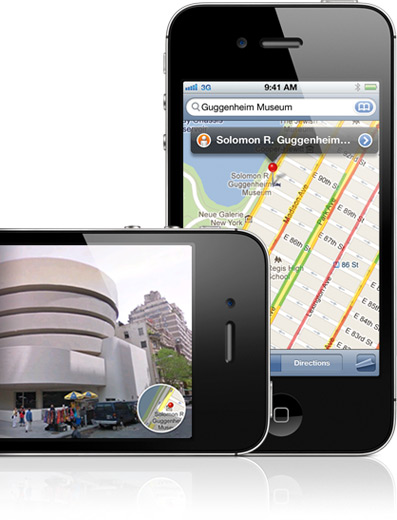
Viste differenti: i quattro tasti più in basso modificano il tipo di visualizzazione della mappa. Potete scegliere tra la classica mappa stradale, la vista fotografica, la vista satellitare, una combinazione delle due o un semplice elenco.
L'ultima opzione è utile se state cercando qualcosa di specifico, per esempio ristorante in una zona. Piuttosto che avere una mappa piena di segna apposti, con la funzione Lista avrete un elenco molto più facile da consultare.
Indicazioni: toccate questo pulsante e inserite il punto di partenza ed arrivo. Se volete potete usare la vostra posizione corrente. Toccate Itinerario in basso e otterrete il percorso migliore per raggiungere la destinazione. Una volta trovato, toccate Partenza in alto a destra, per vedere le istruzioni da seguire, punto per punto. La mappa seguirà i nostri spostamenti.
Mappe per iPhone vi può guidare attraverso una rotta da compiere a piedi o con i mezzi pubblici. È sconsigliabile usare quest'ultima funzione, quando l’App trova una rotta, spesso non è proprio quella migliore.
Ma quando siete alla guida dell'auto o in un percorso a piedi, Mappe è eccellente. Le informazioni sul traffico sono in tempo reale.
Flyover con visualizzazione 3D interattiva
L’app Mappe in iOS, corredata da una bella grafica vettoriale è a tutto schermo, con la visualizzazione Flyover sorvola alcune importanti aree urbane con visualizzazione 3D interattiva. Con il navigatore vocale di Mappe trovi tutte le indicazioni necessarie per raggiungere qualsiasi meta. Scarica gratis l'app Mappe su App Store.
Mappe offline iPhone
Una mappa offline su iPhone è una funzione che vi consente di scaricare mappe in anticipo e utilizzarle senza connessione internet quando siete in viaggio. Questo è utile quando si viaggia in luoghi in cui la connessione a Internet non è disponibile o non è affidabile.
Per utilizzare questa funzione su iPhone, dovete scaricare in anticipo le mappe che vi servono mentre siete connessi a Internet. Potete fare questo utilizzando l'app Mappe preinstallata sul vostro iPhone. Ecco i passaggi da seguire:
- Aprite l'app Mappe sul vostro iPhone.
- Cercate la località che vi interessa utilizzando la barra di ricerca.
- Toccate il pulsante "Scarica" sotto la barra di ricerca.
- Selezionate l'area della mappa che desiderate scaricare. È possibile scegliere un'intera città o un'area specifica.
- Toccate il pulsante "Scarica" per avviare il download della mappa.
Una volta scaricata la mappa, potete utilizzarla senza connessione Internet. Aprite l'app Mappe e cercate la località sulla mappa scaricata per visualizzarla. In questo modo, potrete vedere la mappa, la posizione e le indicazioni anche senza connessione Internet.
- Dettagli
- Categoria: App iPhone